文章詳情頁
Win10更新后顯示oem分區怎么隱藏?隱藏oem分區的操作方法
瀏覽:109日期:2022-09-09 17:34:59
Win10更新后顯示oem分區怎么隱藏?應該該如何將多出的oem分區隱藏掉呢?下面小編就帶大家解決關于如何隱藏oem分區,大家可參考本文中的方法。快跟著一起往下看吧。
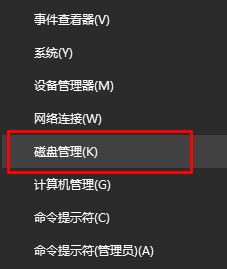
步驟:
1、首先按下windows+x組合鍵或者在開始菜單上單擊鼠標右鍵,在彈出的菜單中點擊【磁盤管理】,如圖:
2、在計算機磁盤管理界面我們找到相應磁盤盤符或者直接找oem分區 字樣 (如果有的話)單擊鼠標右鍵,在彈出的菜單中點擊【更改驅動器號和路徑】;
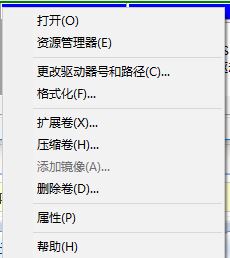
3、在彈出的框中點擊右下角的“刪除”按鈕,在彈出的警告窗口中點擊“確定”按鈕,在更改驅動器和路徑框中點擊確定即可。
操作完畢,重新打開計算機,多出的OEM分區磁盤盤符就成功的隱藏了。以上便是小編給大家關于win10更新后將oem分區隱藏起來的操作方法。
相關文章:
1. 鼠標怎么設置為左手? deepin20左手鼠標設置方法2. VMware Workstation虛擬機安裝VMware vSphere 8.0(esxi)詳細教程3. freebsd 服務器 ARP綁定腳本4. 如何從Windows 10升級到Windows 11?Win10升級到Win11的正確圖文步驟5. UOS怎么設置時間? 統信UOS顯示24小時制的技巧6. Mac版steam錯誤代碼118怎么解決?Mac版steam錯誤代碼118解決教程7. 中興新支點操作系統全面支持龍芯3A3000 附新特性8. 電腦怎么安裝雙系統?Win11 和 Win7雙系統安裝圖文教程9. Win11系統搜索不到藍牙耳機怎么辦?Win11搜索不到藍牙耳機解決方法10. 統信UOS個人版(V201030)正式發布 新增功能匯總
排行榜
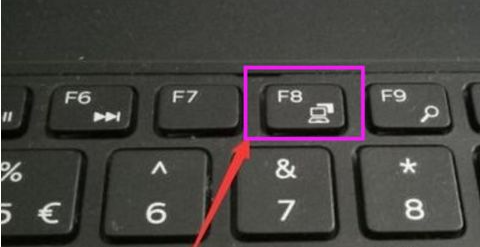
 網公網安備
網公網安備